UG模具设计实例图解
ug注塑模具设计实例

ug注塑模具设计实例以下是一个简单的注塑模具设计实例,模具设计的基本概念和步骤。
设计案例:一个简单的塑料瓶盖模具1. 确定产品尺寸和形状产品是一个简单的塑料瓶盖,直径为20mm,高度为3mm。
瓶盖表面有纹理,以增加摩擦力,方便开启。
2. 确定模具结构模具采用典型的双板模结构,由动模板和定模板组成。
动模板上设有型腔,定模板上设有浇口和流道。
3. 确定型腔布局由于瓶盖尺寸较小,可以采用一模一腔的布局。
型腔布置在动模板上,浇口和流道布置在定模板上。
4. 设计浇口和流道浇口和流道的设计需要考虑塑料的填充和流动。
本例中,采用点浇口,浇口直径为1mm,流道直径为4mm。
5. 设计推出机构推出机构用于将成型后的产品从模具中推出。
本例中,采用推杆推出,推杆直径为8mm,数量为4个。
推杆安装在动模板上,推出时推动瓶盖脱离型腔。
6. 设计冷却系统冷却系统用于将成型过程中的热量从模具中带走,防止产品变形和开裂。
本例中,采用水管冷却,水管直径为4mm,布置在动模板和定模板上。
7. 设计排气系统排气系统用于将成型过程中的气体从模具中排出,防止气体的积聚和压力的升高。
本例中,采用排气槽,排气槽直径为2mm,数量为4个。
排气槽布置在定模板上。
8. 设计模具零件加工工艺性模具零件的加工需要考虑其工艺性。
本例中,采用数控加工中心进行加工,材料选择不锈钢。
9. 设计模具装配工艺性模具装配需要考虑其工艺性。
本例中,采用螺钉连接动模板和定模板,并使用定位销进行定位。
以上是一个简单的注塑模具设计实例,希望能帮助您更好地理解模具设计的基本概念和步骤。
ug注塑模具设计实例
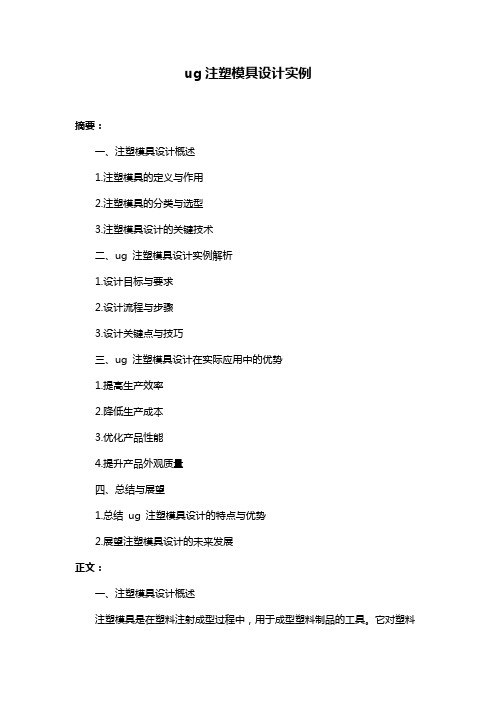
ug注塑模具设计实例摘要:一、注塑模具设计概述1.注塑模具的定义与作用2.注塑模具的分类与选型3.注塑模具设计的关键技术二、ug 注塑模具设计实例解析1.设计目标与要求2.设计流程与步骤3.设计关键点与技巧三、ug 注塑模具设计在实际应用中的优势1.提高生产效率2.降低生产成本3.优化产品性能4.提升产品外观质量四、总结与展望1.总结ug 注塑模具设计的特点与优势2.展望注塑模具设计的未来发展正文:一、注塑模具设计概述注塑模具是在塑料注射成型过程中,用于成型塑料制品的工具。
它对塑料进行准确塑形,保证制品的尺寸、形状、表面质量和物理性能。
注塑模具的设计是注塑成型工艺的关键环节,决定着产品的质量、成本和生产效率。
注塑模具主要分为热流道注塑模具、冷流道注塑模具和双色注塑模具等。
选型时需要根据产品的特点、生产批量和成本要求进行综合考虑。
注塑模具设计的关键技术包括:浇注系统设计、冷却系统设计、脱模机构设计、模具材料选择等。
这些技术影响着模具的性能、使用寿命和生产成本。
二、ug 注塑模具设计实例解析1.设计目标与要求本次设计的目标是制作一个高质量的注塑模具,用于生产一款手机壳。
要求模具具有良好的脱模性能、较长的使用寿命和较低的生产成本。
2.设计流程与步骤设计流程主要包括:分析产品结构、设计模具结构、分型面设计、浇注系统设计、冷却系统设计、脱模机构设计、模具材料选择、模具组装和出图。
3.设计关键点与技巧(1)分析产品结构:了解产品的形状、尺寸、材料和工艺要求,为模具设计提供依据。
(2)设计模具结构:根据产品特点,选择合适的模具类型,如热流道注塑模具。
(3)分型面设计:合理设置分型面,保证制品的质量和成型过程的顺利进行。
(4)浇注系统设计:设计合理的浇注系统,确保塑料充满模具,同时避免产生缺陷。
(5)冷却系统设计:设计高效的冷却系统,保证模具的快速冷却,提高生产效率。
(6)脱模机构设计:设计易于操作、安全的脱模机构,降低生产成本。
UG NX 4.0建模实例教程
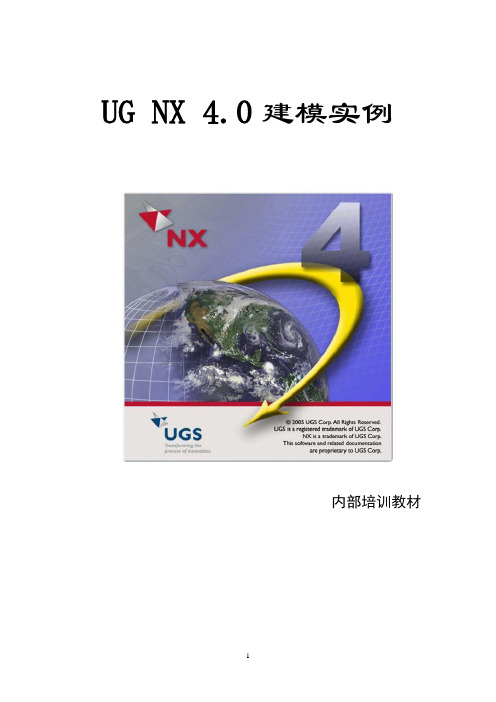
UG NX 4.0建模实例内部培训教材专题一 实体建模实例一 连杆造型设计1.工作图图1知识点: ✓ 拉伸特征 ✓ 实体倒圆 ✓ 镜像 ✓ 阵列 ✓ 抽壳 ✓ 裁剪 ✓ 拔模2.学习目的和任务1)二维图形生成三维实体的有效方法:扫描特征2)深入学习扫描特征中的拉伸体命令3)实体倒圆的功能4)掌握镜像实体和镜像特征功能3.产品分析1)结构分析本例中的连杆,由于其形状不规则,又含有较多的倒圆角,且各部分的厚度不相同。
造型时可按下列步骤进行:先画二维曲线再采用拉伸的方法构造基础的实体;考虑到连杆是关于左右和上下对称的,只做1/4的实体即可;拉伸中灵活运用偏置值和起始距离等参数,可以简便地完成造型。
2)构造框图连杆建模步骤4.操作步骤1)绘制二维轮廓采用草图图标,绘制下图所示二维轮廓图。
图22)拉伸连杆主体图3 图4 单击拉伸命令,在选择意图对话框中选择“已连接曲线”,鼠标单击连杆主体曲线,在拉伸对话框中设置拉伸参数为:起始0,结束6.5,方式为创建。
生成的拉伸实体如图3所示。
3)拉伸连杆头部拉伸的方法和步骤与上面大致相同。
在拉伸对话框中设置拉伸参数为:起始0,结束10,方式为求和。
生成的拉伸实体如图4所示。
4)构造连杆的凹槽拉伸的方法和步骤与上面大致相同。
在拉伸对话框中设置拉伸参数为:起始3,结束6.5,方式为求差。
生成的拉伸实体如图5所示。
图5 图65)拉伸凸棱单击拉伸命令,在选择意图对话框中选择“单个曲线”,鼠标单击草图曲线中R25的边,在拉伸对话框中设置拉伸参数如下图所示,注意偏置中结束值的正负。
生成的拉伸实体如图6所示。
图7采用同样的办法拉伸连杆头部的另外一个凸棱,在拉伸对话框中设置偏置参数为:起始0,结束4。
生成的拉伸实体如图8所示。
图8 图96)实体倒圆实体倒圆要按照从大到小的顺序。
选择图标,在对话框中将“默认半径”的值改为40,并且在实体上选取要倒圆的边,单击“应用”按钮即可。
同样的办法,在对话框中将“默认半径”的值改为25,在实体上选择相应的边。
UG小汽车建模实例
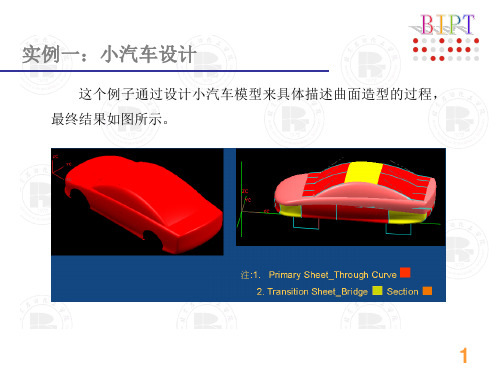
实例一:小汽车设计
3. 创建过渡片体
修剪曲面17。选择下拉菜单中的【插入】|【修剪】|【修剪体】 命令,选择曲面17为【目标】曲面,选择基准平面2为【刀具】平 面,如图所示,单击【确定】。
22
实例一:小汽车设计
3. 创建过渡片体
创建曲面18。隐藏两个基准平面。选择下拉菜单中的【插入】| 【网格曲面】|【通过曲线网格】命令,选择如图所示的【主曲线】 和【交叉曲线】,并在【连续性】面板中设置【第一主线串】、 【最后主线串】、【第一交叉线串】和【最后交叉线串】均为 【G1(相切)】,依次选择与其相切的曲面,如图 11-23所示,单 击【确定】。
始面】、【终止面】以及【脊线】,并在【截面控制】面板中设置
【剖切方法】为【RHO】,【规律类型】为【恒定】,【值】为
0.45,在【设置】面板中设置【U向阶次】为【二次曲线】,其余
保持默认设置。
起始面
脊线
18
实例一:小汽车设计
3. 创建过渡片体
创建曲面17。选择下拉菜单中的【插入】|【网格曲面】|【通过 曲线组】命令,选择如图 11-19所示的曲线,并在【连续性】面板 中设置【第一截面】和【最后截面】均为【G1(相切)】,选择 如图所示的【第一截面】和【最后截面】。
12
实例一:小汽车设计
3. 创建过渡片体
创建曲面11 。选择下拉菜单中的【插入】|【细节特征】|【桥接】 命令,桥接曲面1、曲面6,结果如图所示。
13
实例一:小汽车设计
3. 创建过渡片体
创建曲面12 。选择下拉菜单中的【插入】|【网格曲面】|【截面】 命令,设置【类型】为【圆角-RHO】,选择如图所示的【起始导 引线】、【终止导引线】、【起始面】、【终止面】以及【脊线】, 并在【截面控制】面板中设置【剖切方法】为【RHO】,【规律类 型】为【恒定】,【值】为0.45,在【设置】面板中设置【U向阶 次】为【二次曲线】,其余保持默认设置。
UGNX实体建模实例

第22页/共54页
7.1 实例一:双向紧固件
2.实体建模
第23页/共54页
7.1 实例一:双向紧固件
2.实体建模
第24页/共54页
7.1 实例一:双向紧固件
2.实体建模
第25页/共54页
7.1 实例一:双向紧固件
2.实体建模
第26页/共54页
2.实体建模
第45页/共54页
7.2 实例二:阀体
2.实体建模
第46页/共54页
7.2 实例二:阀体
2.实体建模
0
第47页/共54页
7.2 实例二:阀体
2.实体建模
Байду номын сангаас
第48页/共54页
7.2 实例二:阀体
2.实体建模
第49页/共54页
1.新建图形文件
第31页/共54页
7.2 实例二:阀体
2.实体建模
第32页/共54页
7.2 实例二:阀体
2.实体建模
第33页/共54页
7.2 实例二:阀体
2.实体建模
第34页/共54页
7.2 实例二:阀体
2.实体建模
第35页/共54页
2.实体建模
第5页/共54页
7.1 实例一:双向紧固件
2.实体建模
第6页/共54页
7.1 实例一:双向紧固件
2.实体建模
0
第7页/共54页
7.1 实例一:双向紧固件
2.实体建模
第8页/共54页
7.1 实例一:双向紧固件
2.实体建模
0
第9页/共54页
7.1 实例一:双向紧固件
UGNX模具设计

编辑模架组件
53
3. 模架的分型面与WCS的XY平面重合。
设计流程及操作 —— 滑块和浮升销库
选择标准件生产商及类型
标准件定 位方式及 放置位置
参数 示意 图
参数列表,供修改
54
UGNX模具设计 徐勤雁 24 10
设计流程及操作 —— 滑块和浮升销库
NOTE:1. WCS的+YC方向代表
滑块运动方向。
指定
是否
创建
冷料
62
穴
设计流程及操作 —— 流道
创建引导线
投影引导线
63
创建流道
设计流程及操作 —— 浇口库
设置浇口是否平衡 确定浇口放置位置
设置浇口类型以及 浇口尺寸
修改浇口相关特征
64
设计流程及操作 —— 浇口库
65
UGNX模具设计 徐勤雁 24 13
设计流程及操作 —— 调入标准件(顶杆)
47
设计流程及操作 —— 创建型腔和型芯
工件
型芯
48
型腔
设计流程及操作 —— 合并腔
放置合并产生的对象于选定 的组件中
指定对选中对象的操作类型
设置是否重命名组件
49
设计流程及操作 —— 合并腔
NOTE:1. 属于型腔\型芯的对象要放置于型腔\型芯的组件中。
50
2. 使用“视图管理器”显示或关闭组件。
2. 一般调入滑块后,需
要使用“WAVE几何连接器”链
接不同组件。
56
设计流程及操作 —— 滑块和浮升销库
NOTE:标准件的修剪应该放到全 部检查没有问题之后再去操作。
57
UGNX模具设计 徐勤雁 24 11
ug-模具设计流程图
分型的详细过程
·项目初始化
·设置模具坐标系(模具坐标系统的XC-YC平面必须定义在动模和定模接触面上,ZC轴正方向指向塑料熔体注入模具主流道的方向上)
·设置收缩率(由于塑料的热胀冷缩大于金属模具的热胀冷缩,所以冷却成型后的产品尺寸将会略小于模具型腔的相应尺寸,因此模具设计时模腔的尺寸要求略大于产品的相应尺寸以补
偿金属模具型腔与塑料熔体的热胀冷缩差异)
·定义模坯尺寸
·补破孔(当自动生成的曲面不适用时,人工创建自由曲面修补面)
·创建分型线
·编辑分型线(用过渡对象分割分型线
·创建分型面。
·创建型芯和行腔区域。
·创建型芯和行腔镶件。
图4-7说明了分型的详细流程。
图4-7 分型流程。
UG编程实例
UG编程实例先来个完成图:如下图所示,打开UG10.0软件,新建一个空白的模型文件。
首先执行【菜单——插入——设计特征——长方体】,“块”对话框中设置长x宽x高为20x20x20,再点击“确定”。
如下图所示,执行【曲线——直线】,激活直线命令,然后将正方体的六个面都用直线连接一条对角线,四点和五点所在的平面连接两条对角线。
如下图所示,点击曲线工具栏中的“点集”图标,激活“点集”命令,根据需要,创建点。
除六点所在的平面外,其余面全部创建好点集,将线段等分,最后在六点所在的平面创建点击,两条实体边线各创建4个点,将线段等分成三分。
如下图所示,这是在六点所在的平面创建直线,激活直线命令,按照图中样子连接两点创建两条直线。
如下图所示,还是六点所在的平面,创建点集,两条直线都是5点等分成四份。
如下图所示,执行【菜单——插入——设计特征——球】,“球”对话框设置直径为3,一个一个的点去点击,去创建球,点击“应用”。
如下图所示,在标题栏中点击“主页”,在工具栏中点击“减去”,会弹出“求差”对话框,目标选择长方体,工具选择所有的球体,点击“确定”。
如下图所示,在设计树中选中所有的直线和点集,将其隐藏起来。
如下图所示,激活边倒圆命令,先将实体的四条平行的边进行边倒圆R3,然后再选择两条边进行边倒圆R3,这样就能将所有的边一起倒圆角。
如下图所示,在设计树中将长方体和边倒圆特征全部选中,然后单击鼠标右键选择其中的“指派特征颜色”,然后“指派特征面颜色”对话框中指定“白色”,然后点击“确定”。
如下图所示,白色已经指定完毕,这里逐个逐个选中四点所在平的四个坑面,单击鼠标右键,选择“编辑显示”,“编辑对象显示”对话框中指定颜色为红色,点击确定。
如下图所示,重复第12步操作,将剩余的所有坑面全部选中,编辑对象显示中指定颜色为黑色,然后点击“确定。
”完成以上操作,色子已经建模完成,接下来是渲染。
设计树中隐藏基准坐标系,“带框着色”改成“着色”,渲染,真实着色,全局材料亚光塑料刷色。
UG NX6三维造型实例图解
4.制图模块
制图模块是用实体模型自动生成平面工程图,也可以利用曲线功能绘制平面工 程图。在模型上的改变,工程图将被自动更新。制图模块提供自动的视图布局(包 括基本视图、剖视图、向视图和细节视图等),可以自动或手动标注尺寸,还可以 自动绘制剖面线、形位公差和表面粗糙度标注等。利用装配模块创建的装配信息可 以方便地建立装配图,包括快速地建立装配图剖视图和爆炸图等。
4
快速提高 轻松上手
第 1 章 UG NX 6 操作基础
腾龙图书
TLong Books
图标按钮进行设置。 工作区
工作区是绘图的主区域。 对话框、提示栏与状态栏
在 UG 中选择一个菜单命令或单击某个图标按钮时,会弹出相应的对话框,有 的对话框还存在多个下级对话框。这些对话框一般用来设置参数、输入文本或执行 某项功能等。大多数对话框底部有【确定】、【应用】和【取消】按钮,例如【边倒 圆】对话框中各按钮的含义说明如图 1-4 所示。
UG 是美国 Siemens 公司推出的一套集 CAD/CAM/CAE 于一体的软件系统,是 当今世界上最先进的计算机辅助设计、分析和制造软件之一,它的功能覆盖了从概 念设计到产品生产的整个过程,并且广泛地运用在汽车、航天、模具加工及设计和 医疗器械行业等方面。它提供了强大的实体建模技术和高效的曲面建构能力,能够 完成最复杂的造型设计,与装配功能、2D 出图功能、模具加工功能及 PDM 之间的 紧密结合,使 UG 在工业界成为一套无可匹敌的高级 CAD/CAM 软件系统。CAD 功能实现了目前制造行业中常规的工程分析、设计和绘图功能的自动化。用户能够 方便地绘制出任何复杂的实体以及造型特征。UG 的各项功能都是通过各自的应用 模块来实现的,这些功能模块都可以在【开始】菜单中找到,如图 1-1 所示。下面 对 UG NX 6 软件的几个主要应用模块以及功能作简单介绍。
UG模具设计基础教程(NX 6版) 课件 第二章
图标,弹出 “打开”对话框。
最新课件
4
2.1加载产品和项目初始化
在“打开”对话框的 指定路径中选择产品 零件文件,单击“OK” 按钮,系统将自动进 行项目初始化操作, 并弹出 “初始化项目” 对话框。
最新课件
5
2.1加载产品和项目初始化
材料和收缩率选项
通过选择“材料”下拉列表中的选项,如图2-4所示,即 可确定材料的收缩率。也可以单击“编辑材料数据库”图 标,在打开的Excel图表中编辑材料的收缩率。
2-4
最新课件
2-5
6
2.1加载产品和项目初始化
项目单位
该选项组是设置在项目中长度的单位,有“英寸” 和“毫米”这两个选项。
重命名组件
通过勾选该选项,可以在下一 步打开的“部件名管理”对话框中 对项目中所用的文件名称进一步 进行设置。
XC-YC平面的位置不最变新课。件
14
2-11
2.3设置模具收缩率
在注塑模向导工具栏中单击“收缩率”图 标,弹出 “缩放体”对话框 。
最新课件
15
2-12
2.4设置模具工件
工件是用来生成模具的型芯和型腔的实体, 并且与模架相连接。所以工件的尺寸的确 定以型芯或型腔的尺寸以及标准模架的尺 寸为依据 。
第二章 UG模具设计初始化
最新课件
1
目录
➢2.1加载产品和项目初始化 ➢2.2 定义模具坐标系 ➢2.3设置模具收缩率 ➢2.4设置模具工件 ➢2.5型腔布局 ➢2.6多件模 ➢2.7实例——模具设计初始化
最新课件
2
2.1加载产品和项目初始化
1、加载产品
2、项目装配和产品装配
- 1、下载文档前请自行甄别文档内容的完整性,平台不提供额外的编辑、内容补充、找答案等附加服务。
- 2、"仅部分预览"的文档,不可在线预览部分如存在完整性等问题,可反馈申请退款(可完整预览的文档不适用该条件!)。
- 3、如文档侵犯您的权益,请联系客服反馈,我们会尽快为您处理(人工客服工作时间:9:00-18:30)。
广州华立科技职业学院机电工程系 吴菲
2020/4/21
广州华立科技职业学院机电工程系 吴菲
创建分型面
利用拉伸的方式创建部分分型面
2020/4/21
广州华立科技职业学院机电工程系 吴菲
2020/4/21
广州华立科技职业学院机电工程系 吴菲
抽取区域和分型线
2020/4/21
广州华立科技职业学院机电工程系 吴菲
创建型腔和型芯并查看
2020/4/21
广州华立科技职业学院机电工程系 吴菲
2020/4/21
广州华立科技职业学院机电工程系 吴菲
2020/4/21
广州华立科技职业学院机电工程系 吴菲
Mold Wizard规定坐标原点位于模架的动、定模板 接触面的中心;坐标主平面或XC-YC平面定义在 动模、定模的分型面上;ZC轴的正方向指向模 具注入喷嘴
2020/4/21
广州华立科技职业学院机电工程系 吴菲
2020/4/21
广州华立科技职业学院机电工程系 吴菲
202菲
插入腔体
2020/4/21
广州华立科技职业学院机电工程系 吴菲
创建分型线
2020/4/21
广州华立科技职业学院机电工程系 吴菲
创建引导线
